Διαφήμιση
Κάθε φωτογραφία που τραβάτε στο smartphone σας μπορεί να γίνει καλύτερη. Οι κάμερες smartphone προσθέτουν πολλή μετα-επεξεργασία σε κάθε εικόνα, κρύβοντας σημαντικές λεπτομέρειες. Ευτυχώς, μπορείτε να αναδείξετε αυτές τις λεπτομέρειες χρησιμοποιώντας το Snapseed για Android και iOS.
Το Snapseed σημαίνει ότι δεν χρειάζεστε Lightroom ή Photoshop για να ολοκληρώσετε τη δουλειά. Αντίθετα, μπορείτε να βελτιώσετε τις φωτογραφίες, να διορθώσετε προβλήματα και γενικά να βελτιώσετε την εμφάνιση και την αίσθηση των εικόνων χρησιμοποιώντας αυτήν τη δωρεάν εφαρμογή. Και σε αυτό το άρθρο σας δείχνουμε πώς να χρησιμοποιείτε το Snapseed.
Τι είναι το Snapseed και πώς το χρησιμοποιείτε;
Το Snapseed είναι μια δωρεάν εφαρμογή επεξεργασίας φωτογραφιών για Android και iOS. Στην πραγματικότητα, είναι ένα από τις καλύτερες εφαρμογές επεξεργασίας φωτογραφιών στο iPhone Οι 8 καλύτερες δωρεάν εφαρμογές επεξεργασίας φωτογραφιών και εικόνων στο iPhoneΘέλετε να επεξεργαστείτε φωτογραφίες στο iPhone σας; Εδώ είναι οι καλύτερες δωρεάν εφαρμογές για όλα τα επίπεδα φωτογράφου, που προσφέρουν τα πάντα, από φίλτρα έως HDR. Διαβάστε περισσότερα και Android. Πριν από μερικά χρόνια το Snapseed εξαγοράστηκε από την Google και έχει γίνει μόνο καλύτερο από τότε.
Το UI του Snapseed μπορεί να είναι λίγο τρομακτικό στην αρχή. Αλλά αφιερώστε μερικά λεπτά με την εφαρμογή και σύντομα θα κατακτήσετε τη διεπαφή που βασίζεται σε χειρονομίες. Η εφαρμογή είναι σχεδιασμένη με απλό τρόπο. Ανοίξτε πρώτα μια φωτογραφία και μετά πατήστε το Εργαλεία κουμπί για να αποκαλύψετε περισσότερα από δώδεκα διαφορετικά εργαλεία επεξεργασίας.
Κατεβάστε: Snapseed για Android | iOS (Ελεύθερος)
1. Ξεκινήστε συντονίζοντας την εικόνα



Μόλις φορτωθεί η εικόνα σας, θα δείτε τρία κουμπιά στο κάτω μέρος: Φαίνεται, Εργαλεία, και Εξαγωγή. Χρησιμοποιώντας το Φαίνεται επιλογή μπορείτε να κάνετε εναλλαγή μεταξύ των διαθέσιμων φίλτρων ή να φτιάξετε το δικό σας. Εφόσον εστιάζουμε στην επεξεργασία, πατήστε στο Εργαλεία κουμπί και επιλέξτε Συντονίστε την εικόνα.
Συντονίστε την εικόνα αποτελείται από βασικές λειτουργίες επεξεργασίας εικόνας όπως φωτεινότητα και αντίθεση. Η φωτεινότητα θα έχει ήδη επιλεγεί. Μπορείτε να σύρετε προς τα δεξιά για να το αυξήσετε και να σύρετε προς τα αριστερά για να το μειώσετε. Η αριθμητική τιμή της φωτεινότητας θα εμφανίζεται στο επάνω μέρος.



Για να μεταβείτε σε άλλο εργαλείο, απλώς σύρετε προς τα επάνω ή πατήστε στο Εργαλεία κουμπί στην κάτω γραμμή. Πατήστε στην εικόνα και κρατήστε πατημένο για να δείτε τη διαφορά μεταξύ της αρχικής εικόνας και της επεξεργασμένης.
Τα εργαλεία συντονισμού εικόνας
Τα παρακάτω εργαλεία είναι διαθέσιμα στο Συντονίστε την εικόνα Ενότητα:
Λάμψη: Μπορείτε να το χρησιμοποιήσετε για να προσθέσετε φως σε μια πιο σκοτεινή λήψη ή να μειώσετε τον τόνο μιας λήψης που είχε υπερβολική έκθεση. Ωστόσο, η μείωση της φωτεινότητας σε λήψεις με υπερβολική έκθεση θα αναδείξει αμέσως λεπτομέρειες.
Αντίθεση: Η αντίθεση αυξάνει ή μειώνει τη διαφορά μεταξύ των πιο σκούρων και των πιο φωτεινών τμημάτων μιας εικόνας.
Κορεσμός: Η αύξηση του κορεσμού κάνει τα χρώματα πιο ζωντανά. Χρησιμοποιήστε το εάν θέλετε να εμφανιστεί η εικόνα.
Ατμόσφαιρα: Το Ambiance σάς επιτρέπει να προσαρμόσετε τον κορεσμό και την αντίθεση ταυτόχρονα.
Καλύτερες στιγμές: Οι επισημάνσεις σάς βοηθούν να επεξεργαστείτε την ένταση των φωτεινότερων (ελαφρύτερων) περιοχών της εικόνας. Έτσι, εάν μια εικόνα είναι υπερβολικά εκτεθειμένη ή υπερβολικά φωτεινή, μειώστε τις επισημάνσεις.
Σκιές: Το Shadows κάνει το ίδιο με τα Highlights αλλά για τις πιο σκοτεινές περιοχές της εικόνας.
Ζεστασιά: Η ζεστασιά προσθέτει είτε μια ζεστή πορτοκαλί είτε μια ψυχρή μπλε απόχρωση σε ολόκληρη την εικόνα σας. Χρησιμοποιώντας αυτό το εργαλείο μπορείτε να μετατρέψετε αμέσως έναν λαμπερό πορτοκαλί ουρανό σε ένα δροσερό μπλε ουρανό.
Για να τραβήξετε και να αναδείξετε περισσότερες λεπτομέρειες, δοκιμάστε να τραβήξετε φωτογραφίες σε μορφή RAW (και εδώ πώς να τραβήξετε φωτογραφίες RAW στο iPhone σας Οι καλύτερες εφαρμογές και συμβουλές για τη λήψη φωτογραφιών RAW στο iPhone σαςΕίναι ένα χαρακτηριστικό που οι περισσότεροι φωτογράφοι iPhone ήθελαν για πάντα, αλλά θα χρειαστείτε τη σωστή εφαρμογή για να ολοκληρώσετε τη δουλειά. Διαβάστε περισσότερα ).
2. Παίξτε με τη δομή και την ευκρίνεια


Επιστρέψτε στο Εργαλεία ενότητα και πατήστε Λεπτομέριες. Εδώ θα βρείτε δύο επιλογές επεξεργασίας: Δομή και Ακόνισμα. Αυτά τα εργαλεία λειτουργούν καλύτερα εάν η φωτογραφία σας έχει ένα στοιχείο υφής (όπως ξύλο ή σκουριά).
ο Δομή Το εργαλείο θα σας βοηθήσει να προσθέσετε ένα εφέ wow στη φωτογραφία σας, αλλά φροντίστε να μην το παρακάνετε. ο Ακόνισμα Το εργαλείο θα βελτιώσει τις λεπτομέρειες ορισμένων φωτογραφιών, αλλά, ως παρενέργεια, μπορεί να προσθέσει και κόκκους στην εικόνα. Χρησιμοποιήστε προσεκτικά και τα δύο εργαλεία και κάνετε μεγέθυνση σε μέρη της εικόνας προτού κάνετε αλλαγές, ώστε να διασφαλίσετε ότι δεν θα υπάρξει απώλεια ποιότητας.
3. Το HDR Scape είναι μια αλλαγή παιχνιδιών


HDR Scape είναι ένα εργαλείο που θα έχει άμεσο οπτικό αποτέλεσμα στη φωτογραφία σας. Λειτουργεί καλύτερα με φωτογραφίες της φύσης ή/και των ανθρώπων. Αφού το επιλέξετε, θα δείτε ότι η εικόνα έχει απίστευτη λεπτομέρεια και τα χρώματα είναι υπερβολικά κορεσμένα για να αναδυθούν.
Μπορείτε να προσαρμόσετε την ισχύ, τον κορεσμό και τη φωτεινότητα του φίλτρου από εδώ. Αν νομίζετε ότι είναι λίγο υπερβολικό, μπορείτε να επιστρέψετε στο Συντονίστε την εικόνα εργαλείο και μειώστε τον τόνο μετά την εφαρμογή του HDR Scape.
4. Προσθέστε μια vintage αίσθηση χρησιμοποιώντας κοκκώδη φιλμ
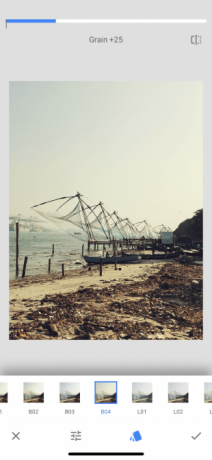

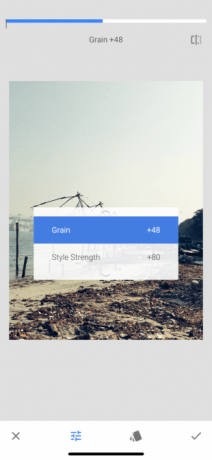
Grainy Film τα φίλτρα μπορεί να είναι ένας καλός τρόπος προσθέστε ένα vintage εφέ στις φωτογραφίες σας Πώς να δημιουργήσετε ένα vintage εφέ φωτογραφίας χρησιμοποιώντας το Adobe LightroomΤο να κάνετε τις φωτογραφίες σας να μοιάζουν περισσότερο με φωτογραφίες ρετρό φιλμ στο Adobe Lightroom είναι πιο εύκολο από όσο νομίζετε. Αυτό το άρθρο σας δείχνει πώς. Διαβάστε περισσότερα . Ακόμα κι αν επιλέξετε ένα φίλτρο υποενοικίασης και διατηρήσετε την αντοχή στην κάτω πλευρά, μπορείτε να έχετε καλό αποτέλεσμα.
5. Εργασία στη Σύνθεση

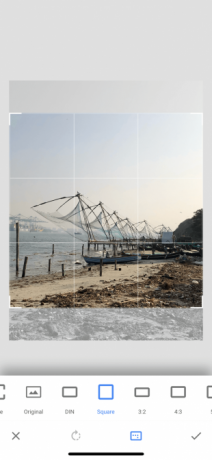
Μερικές φορές, αυτό που κάνει θαύματα σε μια εικόνα δεν είναι η επεξεργασία αλλά η τοποθέτηση του θέματος στο κάδρο. Εάν έχετε μια εικόνα υψηλής ποιότητας, δοκιμάστε να χρησιμοποιήσετε το Καλλιέργεια εργαλείο. Κόψτε την εικόνα έτσι ώστε το θέμα να είναι τοποθετημένο στο κέντρο ή με τρόπο που να είναι ευθυγραμμισμένο ένα από τα πλέγματα σύμφωνα με τον κανόνα των τρίτων (μια γνωστή οδηγία φωτογραφίας που μπορείτε να εφαρμόσετε όταν επιμέλεια).
6. Αλλάξτε την Προοπτική



Μερικές φορές αυτό που βρίσκεται ανάμεσα σε μια καλή εικόνα και μια υπέροχη εικόνα δεν είναι η επεξεργασία, αλλά η ίδια η γωνία. Μερικές φορές, η γωνία της φωτογραφίας είναι ελαφρώς μακριά.
Ευτυχώς, το Snapseed έχει ένα έξυπνο Προοπτική εργαλείο. Μπορείτε να σύρετε προς τα πάνω, προς τα κάτω, προς τα αριστερά ή προς τα δεξιά για να αλλάξετε την προοπτική. Το Snapseed θα γεμίσει έξυπνα τα κενά στις άκρες της εικόνας. Αλλά είναι καλύτερο να κόψετε αυτές τις άκρες αφού αλλάξετε την προοπτική.
7. Προσαρμόστε την ισορροπία λευκού



Ισορροπία του λευκού χρώματος είναι παρόμοιο με το χαρακτηριστικό Warmth, αλλά με χρωματική απόχρωση. Χρησιμοποιώντας το Θερμοκρασία εργαλείο μπορείτε πρώτα να προσθέσετε μια ψυχρή μπλε ή μια ζεστή πορτοκαλί απόχρωση στη φωτογραφία. Στη συνέχεια, σύρετε προς τα πάνω στο Απόχρωση επιλογή για να προσθέσετε μια πράσινη ή ροζ απόχρωση στην εικόνα. Αυτός μπορεί να είναι ένας γρήγορος και εύκολος τρόπος για να μετατρέψετε έναν θαμπό, μπλε ουρανό σε έναν ζεστό, μοβ ουρανό.
8. Διορθώστε εικόνες χρησιμοποιώντας το εργαλείο θεραπείας


Το εργαλείο Healing σάς βοηθά να διορθώσετε μικρά λάθη, κηλίδες και ατέλειες. Μπορείτε ακόμη και να αφαιρέσετε μικρά αντικείμενα από τη φωτογραφία. Αυτό λειτουργεί καλύτερα όταν περιβάλλεται από απλά αντικείμενα όπως ο ουρανός ή το ανθρώπινο δέρμα.
Αφού επιλέξετε το Φαρμακευτικός επιλογή, μεγεθύνετε το τμήμα της εικόνας που θέλετε να διορθώσετε. Στη συνέχεια, χρησιμοποιήστε το δάχτυλό σας για να βουρτσίσετε την περιοχή που θέλετε να θεραπεύσετε. Θα τονιστεί με κόκκινο χρώμα. Αφού το απελευθερώσετε, θα αντικατασταθεί αυτόματα από pixel από τη γύρω περιοχή.
9. Αγκαλιάστε την Επιλεκτική Επεξεργασία



Επιλεκτική Επεξεργασία στο Snapseed είναι ένα κρυμμένο ισχυρό χαρακτηριστικό που πρέπει οπωσδήποτε να αγκαλιάσετε.
Πατήστε στο Εκλεκτικός επιλογή και, στη συνέχεια, πατήστε σε ένα μέρος της εικόνας (είτε στον ουρανό είτε σε ένα πρόσωπο), στη συνέχεια πιέστε μέσα και έξω με δύο δάχτυλα για να αυξήσετε ή να μειώσετε το μέγεθος της επιλεγμένης περιοχής. Μπορείτε να σύρετε οριζόντια για εναλλαγή μεταξύ τους Λάμψη, Αντίθεση, Κορεσμός, και Δομή. Όλες οι αλλαγές που κάνετε κατά τη χρήση αυτού του εργαλείου θα εφαρμοστούν μόνο στην επιλεγμένη περιοχή.
10. Μην φοβάστε να κάνετε λάθη


Θα είναι παρήγορο να γνωρίζετε ότι όταν επεξεργάζεστε φωτογραφίες χρησιμοποιώντας το Snapseed, τίποτα δεν χάνεται πραγματικά. Μπορείτε να πατήσετε στο Ξεκάνω κουμπί για να αναιρέσετε γρήγορα την τελευταία αλλαγή. ο Προβολή Επεξεργασιών Το κουμπί θα εμφανίσει όλες τις αλλαγές που έχετε κάνει και μπορείτε να επεξεργαστείτε ξανά μια προηγούμενη αλλαγή ή να τη διαγράψετε ξεχωριστά.
Μάθετε πρώτα να τραβάτε καλύτερες φωτογραφίες
Για μια δωρεάν εφαρμογή, το Snapseed είναι ένα εκπληκτικά ισχυρό πρόγραμμα επεξεργασίας φωτογραφιών. Και υπάρχουν ορισμένες προηγμένες δυνατότητες στο Snapseed όπως Καμπύλες και Βούρτσες που θα πρέπει να εξερευνήσετε μόλις καταλάβετε τα βασικά.
Αλλά μια εφαρμογή επεξεργασίας φωτογραφιών μπορεί να κάνει μόνο τόσα πολλά. Αν θέλετε να τραβήξετε καλύτερες φωτογραφίες, θα πρέπει να προσπαθήσετε να μάθετε τα βασικά της φωτογραφίας. Ευτυχώς για εσάς, έχουμε περιγράψει προηγουμένως οι βασικές συμβουλές φωτογραφίας για αρχάριους 7 βασικές συμβουλές φωτογραφίας για απόλυτους αρχάριουςΑυτές οι συμβουλές φωτογραφίας θα σας βοηθήσουν να τραβήξετε καλύτερες φωτογραφίες, είτε είστε αρχάριος είτε έχετε ήδη εξάσκηση. Διαβάστε περισσότερα .
Ο Khamosh Pathak είναι ανεξάρτητος συγγραφέας τεχνολογίας και σχεδιαστής εμπειρίας χρήστη. Όταν δεν βοηθά τους ανθρώπους να αξιοποιήσουν στο έπακρο την τρέχουσα τεχνολογία τους, βοηθά τους πελάτες να σχεδιάσουν καλύτερες εφαρμογές και ιστότοπους. Στον ελεύθερο χρόνο του, θα τον βρείτε να παρακολουθεί αφιερώματα κωμωδίας στο Netflix και να προσπαθεί για άλλη μια φορά να ξεπεράσει ένα μεγάλο βιβλίο. Είναι @pixeldetective στο Twitter.


